Wie spielt man Summoners War auf dem PC?
27. April 2022 • Abgelegt bei: Mirror Phone Solutions • Bewährte Lösungen
Strategie-RPG-Spiele werden mit der Zeit immer beliebter. Viele Spieleentwickler versuchen, solche intuitiven Grundlagen zu entwickeln, die eine größere Plattform für Menschen bieten, um sich zu verbinden und zusammen zu spielen. Summoners War ist eine beeindruckende Ergänzung für die Sache, wo es sich den Grenzen der Einfachheit entzogen und Fantasie innerhalb der Strategie geliefert hat. Mit dem actiongeladenen Abenteuer begeistert Summoners War Tausende von Spielern auf der ganzen Welt. Viele Benutzer haben sich über verkümmertes Gameplay auf ihren Mobiltelefonen beschwert. Als Abhilfe wurden der Gaming-Community verschiedene zeitgemäße Lösungen präsentiert. Diese Mittel existieren in zwei großen und unterschiedlichen Formen, dh Emulatoren und Spiegelungsanwendungen. Dieser Artikel stellt Spielern eine Vielzahl von Anwendungen vor, mit denen sie Summoners War auf dem PC spielen können.
Teil 1. Summoners War – Spezifikationen
Wenn Sie Summoners War auf Ihrem Android-Telefon spielen möchten, müssen Sie die folgenden Spezifikationen berücksichtigen, die Ihnen bei der Entscheidung helfen, ob die Anwendung auf Ihrem Android-Telefon ausgeführt werden kann.
CPU: Snapdragon 429 Quad Core 1,8 GHz oder gleichwertig
GPU: Adreno 504 oder gleichwertig
Arbeitsspeicher: 2 GB
Speicher: 350 MB
Betriebssystem: Android 7.0
Teil 2. Summoners War auf dem PC ohne Emulator spielen
Emulatoren waren bei Spielern nicht sehr beliebt, wobei die meisten Spieler die Mängel innerhalb von Emulatoren präsentiert haben. Mit diesen Nachteilen vermeiden sie es normalerweise, solche Plattformen zu verwenden, um Android-Spiele auf ihrem PC zu spielen. Die Möglichkeiten, ein Android-Spiel auf einem PC zu spielen, sind jedoch noch nicht zu Ende. Spiegelungsanwendungen haben sich als beeindruckende Alternative zu Gaming-Emulatoren herausgestellt und ihren Benutzern eine höhere Kompetenzrate beschert. Anstatt auf dem gesamten Markt zu schmollen, konzentriert sich dieser Artikel auf eine einzige Spiegelungsplattform, MirrorGo. Wondershare MirrorGo ist marktführend und hat daran geglaubt, Spielern eine Reihe fortschrittlicher Funktionen bereitzustellen, die bei der Suche nach der perfekten Plattform zum Spielen von Summoners War auf dem PC in Betracht gezogen werden können. Diese Merkmale werden wie folgt angegeben.
- Genießen Sie ein größeres Bildschirmerlebnis und dämpft ein HD-Display für Gamer.
- Steuern Sie das Spiel mit einer Maus und einer Tastatur. Es befreit Daumenbelastungen, die durch die Verwendung von Mobiltelefonen verursacht werden.
- Nehmen Sie Ihr Spielerlebnis gründlich auf, erfassen und teilen Sie es.
- Synchronisieren Sie Ihr Gameplay überall, im Gegensatz zu den traditionellen Emulatoren.
Diese genannten Funktionen machen MirrorGo effizient zu einer Option, die weitaus größer ist als jede andere auf dem Markt. Wenn Sie sich darauf konzentrieren, die Plattform zum Spielen von Summoners War auf dem PC zu verwenden, müssen Sie eine Reihe verschiedener Schritte befolgen, die Ihnen helfen, Ihr Android-Telefon auf den PC zu spiegeln, sodass Sie vom PC aus durch das Gerät arbeiten und das Spiel entsprechend spielen können. Die Schritte sind wie folgt angegeben:
Schritt 1: Installieren Sie die MirrorGo-Anwendung auf Ihrem Computer.
Schritt 2: Sie müssen die Entwickleroptionen auf dem Android-Gerät aktivieren. Aktivieren Sie das USB-Debugging.

Schritt 3: Wenn Sie die Aufforderungsfenster auf dem Telefon sehen, tippen Sie auf „OK“.

Schritt 4: Das Telefon ist erfolgreich mit dem PC verbunden, wodurch der Android-Bildschirm auf dem PC erscheint.
Schritt 5: Öffne Summoners War auf deinem Android. Maximieren Sie MirrorGo und spielen Sie auf dem Computer.
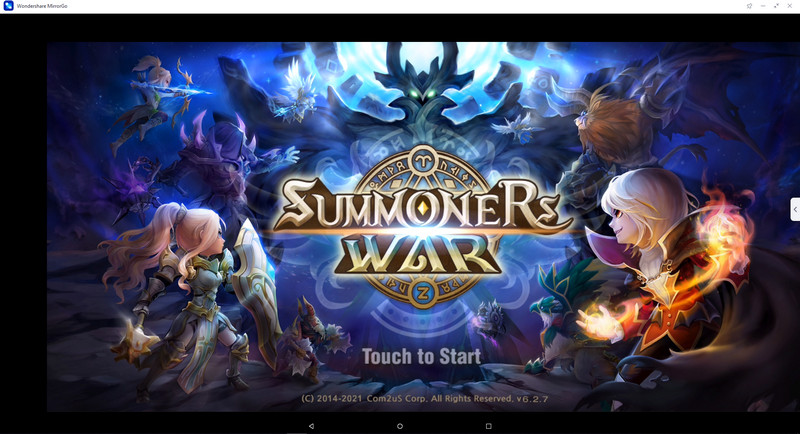
Schritt 6: Wenn Sie die Tasten dem Spiel zuordnen möchten, öffnen Sie Game Keyboard und fügen Sie dort Tasten hinzu, wo Sie sie benötigen.
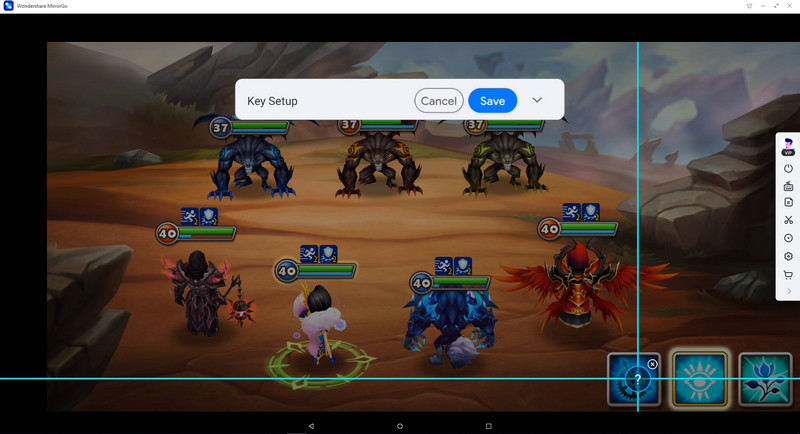
Teil 3. Lade Summoners War herunter und spiele es auf dem PC mit dem BlueStacks-Emulator
Die Frage nach dem Ausführen von Summoners War auf dem PC wurde mit verschiedenen Emulatoren und Spiegelungsanwendungen auf dem Markt bestätigt. Die Sättigung solcher Anwendungen auf dem Markt ist grenzenlos, was Spieler in der Regel in einen verwirrten Zustand führt. Um diese Verwirrung wieder aufzufüllen, konzentriert sich der Artikel auf bestimmte Plattformen, die Ihnen beim Spielen von Summoners War auf dem Computer helfen können.
BlueStacks App Emulator konzentriert sich auf den besten Emulator auf dem Markt und beabsichtigt, die effektivsten Funktionen mit zweifelsfreiem Gameplay bereitzustellen. Wenn Sie sich darauf konzentrieren, ein qualitativ hochwertiges Ergebnis aus Ihrem PC herauszuholen, sollten Sie sich für die BlueStacks App entscheiden, eine kostenlose, aber sehr fortschrittliche Plattform mit einfacher Bedienung. Daher ist es wichtig, die Operation zu verstehen, die das Ausführen des Summoners War auf BlueStacks beinhaltet. Dies kann durch eine Reihe von Schritten erfüllt werden, die wie folgt angegeben sind.
Schritt 1: Du musst die BlueStacks App von ihrer offiziellen Website auf deinen Computer herunterladen.
Schritt 2: Folgen Sie den Anweisungen auf dem Bildschirm und installieren Sie die Anwendung auf Ihrem Computer.
Schritt 3: Starten Sie den Emulator und öffnen Sie den Play Store, nachdem Sie sich mit Ihren Google-Anmeldeinformationen angemeldet haben.

Schritt 4: Suchen Sie auf der Plattform nach Summoners War und installieren Sie es, sobald Sie es gefunden haben.
Schritt 5: Nach der Installation befindet sich die Anwendung im App Drawer des Emulators.
Schritt 6: Sie können die Anwendung jetzt genießen, indem Sie sie einfach einschalten.
Fazit
Dieser Artikel hat Ihnen eine detaillierte Anleitung zum Spielen von Summoners War auf dem PC mit Hilfe von zwei verschiedenen Plattformen, den Emulatoren und Bildschirmspiegelungsanwendungen, bereitgestellt. Sie müssen den Artikel durchgehen, um sich ein klares Bild von den Richtlinien zu machen, die für die Plattformen vorgestellt werden.
Das könnte dir auch gefallen
Handyspiele spielen
- Handyspiele auf dem PC spielen
- Verwenden Sie Tastatur und Maus auf Android
- PUBG MOBILE Tastatur und Maus
- Tastatursteuerung unter uns
- Spielen Sie Mobile Legends auf dem PC
- Spielen Sie Clash of Clans auf dem PC
- Fornite Mobile auf dem PC spielen
- Spielen Sie Summoners War auf dem PC
- Spielen Sie Lords Mobile auf dem PC
- Spielen Sie Creative Destruction auf dem PC
- Pokémon auf dem PC spielen
- Spielen Sie Pubg Mobile auf dem PC
- Spielen Sie unter uns auf dem PC
- Spielen Sie Free Fire auf dem PC
- Spielen Sie Pokemon Master auf dem PC
- Spielen Sie Zepeto auf dem PC
- So spielen Sie Genshin Impact auf dem PC
- Spielen Sie Fate Grand Order auf dem PC
- Spielen Sie Real Racing 3 auf dem PC
- Wie man Animal Crossing auf dem PC spielt







James Davis
Mitarbeiter Redakteur